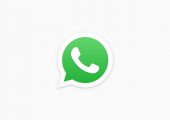
In diesem Tipp zeigen wir Ihnen, wie Sie einzelne oder alle WhatsApp-Daten restlos entfernen können.
Im Laufe der Zeit sammeln sich durch Unterhaltungen mit Freunden, Kollegen und Familienmitgliedern eine Menge Daten in WhatsApp an. Wenn Sie den Messenger nicht mehr nutzen möchten, müssen Sie neben Ihrem Account daher auch sämtliche verknüpften Fotos, Videos und Dokumente löschen. Wenn Sie den Messenger hingegen weiter nutzen, können Sie durch das Löschen der WhatsApp-Daten immerhin etwas Speicherplatz sparen. Wie das geht, zeigen wir Ihnen in diesem kurzen Tipp.
1. Welche Daten speichert WhatsApp?
- Fotos
- Videos
- Audio-Files
- Chat-Verläufe
- Backup-/ Sicherungs-Dateien
2. So können Sie Ihre WhatsApp-Daten für immer entfernen
Wenn Sie Ihren Account löschen, werden die meisten WhatsApp Daten wie Chatverläufe oder Backups automatisch gelöscht. Häufig bleiben aber noch Überreste auf dem Smartphone zurück.
Zum Zwecke des Datenschutzes und um sicher zu gehen, dass wirklich alle verknüpften Dateien restlos entfernt werden, müssen Sie diese bereits vorab manuell löschen.
2.1. Medien-Dateien vollständig entfernen
- Öffnen Sie dazu nacheinander jeden Chat und öffnen Sie im Menü den Unterpunkt „Medien“.
- Sie bekommen nun eine Liste mit allen Fotos, Videos, Dokumenten etc. angezeigt, die mit dem betreffenden Chat verknüpft sind.
- Tippen Sie einzeln mit dem Finger darauf und halten Sie so lange gedrückt, bis die Menüleiste mit dem Papierkorb-Symbol erscheint.
- Tippen Sie darauf, um die jeweilige Datei zu löschen.
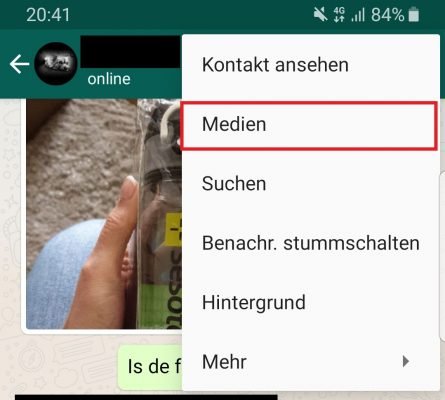
Öffnen Sie in den Chat-Einstellungen den Unterpunkt "Medien", um die mit dem Chat verknüpften Dateien zu löschen.
Alternativ können Sie die Dateien auch über den Dateimanager entfernen:
- Öffnen Sie den Dateimanager auf Ihrem Smartphone und wechseln Sie in den WhatsApp-Unterordner „Media“. Dieser enthält alle Medien, die Sie über WhatsApp erhalten haben.
- Wählen Sie die Dateien aus, die Sie entfernen möchten, und tippen Sie anschließend auf „Löschen“.
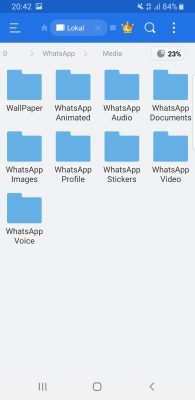
Im Unterordner "Media" Ihre Smartphone-Explorers finden Sie sämtliche Dateien, die Sie über WhatsApp erhalten haben.
2.2. Einzelne Daten entfernen
Wenn Sie nicht den kompletten Speicher auf einmal löschen, sondern bestimmte Dateien behalten möchten, können Sie diese auch einzeln entfernen.
- Öffnen Sie WhatsApp und rufen Sie den Chat auf, der die zu löschende Datei beinhaltet.
- Tippen Sie auf Datei und halten Sie so lange gedrückt, bis die Menüleiste oben erscheint.
- Wählen Sie nun das Papierkorb-Symbol Setzen Sie anschließend das Häkchen bei „Medien vom Telefon löschen“ und bestätigen Sie mit „Für mich löschen“.
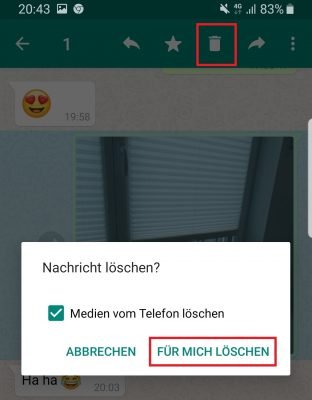
Einzelnen Daten können Sie auch ganz einfach über das Papierkorb-Symbol des jeweiligen Chats entfernen.
Gut zu wissen: Wenn Sie das Häkchen bei „Medien vom Telefon löschen“ nicht setzen, wird die Datei lediglich aus dem Chat entfernt.
2.3. WhatsApp Backup unter Android löschen
Über die Einstellungen können Sie in WhatsApp automatisch ein Backup anlegen lassen. Um dieses wieder zu entfernen, gehen Sie wie folgt vor:
- Öffnen Sie den Dateimanager Ihres Smartphones und navigieren Sie zum Ordner „/sdcard/WhatsApp/Databases“ (Hinweis: bei einigen Smartphones kann der Pfad stattdessen auch „/0/WhatsApp/Databases/“ lauten).
- Tippen Sie einige Sekunden auf den Ordner „Databases“ und wählen Sie anschließend „Löschen“. Möchten Sie lediglich einzelne Backups löschen, öffnen Sie den Ordner und wählen die betreffende Datei aus.
- Das Backup ist nun aus dem internen Speicher Ihres Smartphones gelöscht.
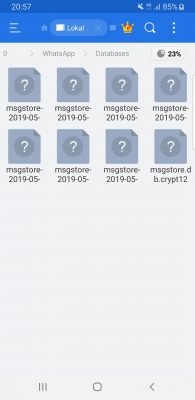
Die automatisch angelegten WhatsApp-Backups können Sie unter Android über den Smartphone-Explorer löschen.
2.4. WhatsApp-Backup aus Google Drive löschen
Wenn Sie Ihre Sicherung auf dem Google Drive abgelegt haben, müssen Sie zu Löschen die folgenden Schritte ausführen:
- Öffnen Sie Google Drive über einen Browser und loggen Sie sich mit Ihrem Account ein.
- Klicken Sie oben rechts auf das Zahnrad-Symbol und anschließend auf „Einstellungen - > Apps verwalten“.
- Scrollen Sie bis zum Eintrag „WhatsApp Messenger“ und klicken Sie dort auf das Drop-Down-Menü „Optionen“.
- Klicken Sie auf den Eintrag „Ausgeblendete App-Daten löschen“ und bestätigen Sie mit „Löschen“.
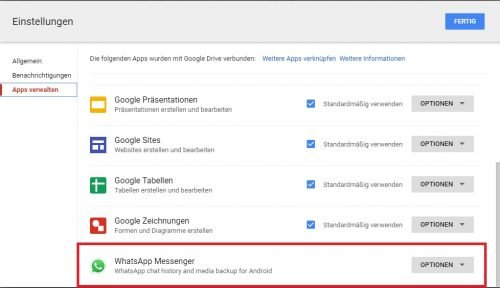
Loggen Sie sich über einen Webbrowser in Ihr Google-Drive ein, um Ihre WhatsApp-Daten dort zu löschen.
2.5. WhatsApp-Backup unter iOS löschen
Ein wenig anders funktioniert das Löschen des Backups auf dem iPhone. Die Sicherung wird in der iCloud abgelegt und muss dort deaktiviert werden.
- Öffnen Sie die Einstellungen auf Ihrem iOS-Gerät und tippen Sie auf den Eintrag „iCloud“.
- Navigieren Sie zum Unterpunkt „Speicher und Backup -> Speicher verwalten“ und wählen Sie dort die Option „Dein iPhone“ aus.
- Schieben Sie den Regler bei „WhatsApp“ nach links, um das automatische Backup zu deaktivieren und schließen Sie die Einstellungen.
- Ihre WhatsApp-Sicherungen sind nun aus der iCloud gelöscht worden. Es werden keine weiteren Backups mehr angelegt.


 Ø 4,65
Ø 4,65